PS(PHOTOSHOP)是一款非常知名的图片处理软件,当然就会提议矣把噌供便捷的方式给图片进行缩放,而且是等比例的,这样图片就不会因为宽度不够或者高度不够而导致图形的扭曲,现在就交给大家。

工具/原料
电脑操作系统:windows 7
软件:Adobe Photoshop CC 2019
图片素材
一、创建文档
1、打开PS软件,直接把图片素材拖动进来创建文件。
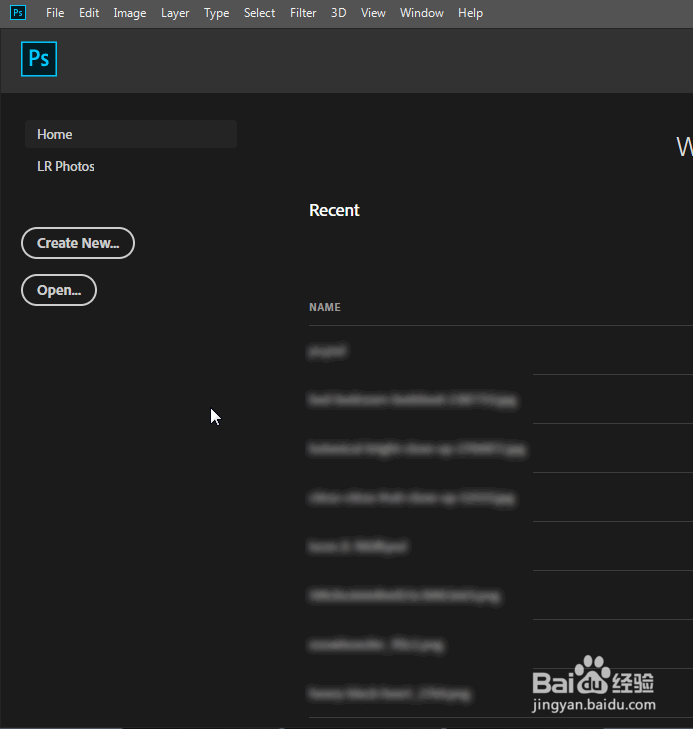

2、在图层面板这里,拖动图层到下方按钮,创建一个复制图层。

3、把原来的图层小眼睛关闭掉。

二、缩放图片
1、现在我们可以直接按CTRL+T,这样图片就外框会多了8个点。

2、我们按住任意一个点,进行拖拉就可以等比例缩放。
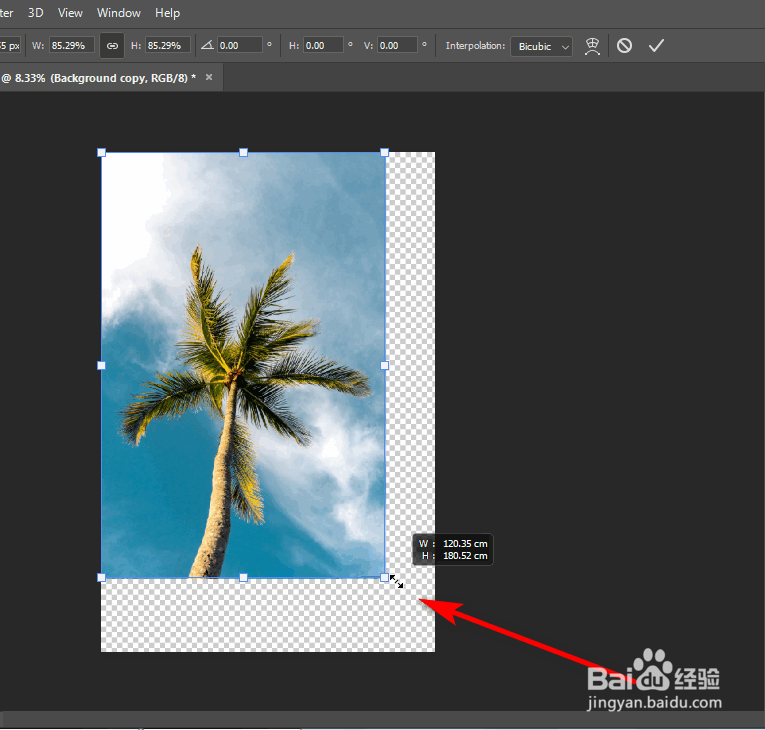

3、最后我们点击顶部勾即可完成缩放。


三、保存图片
1、点击文件(File)-另存为(Save As)。
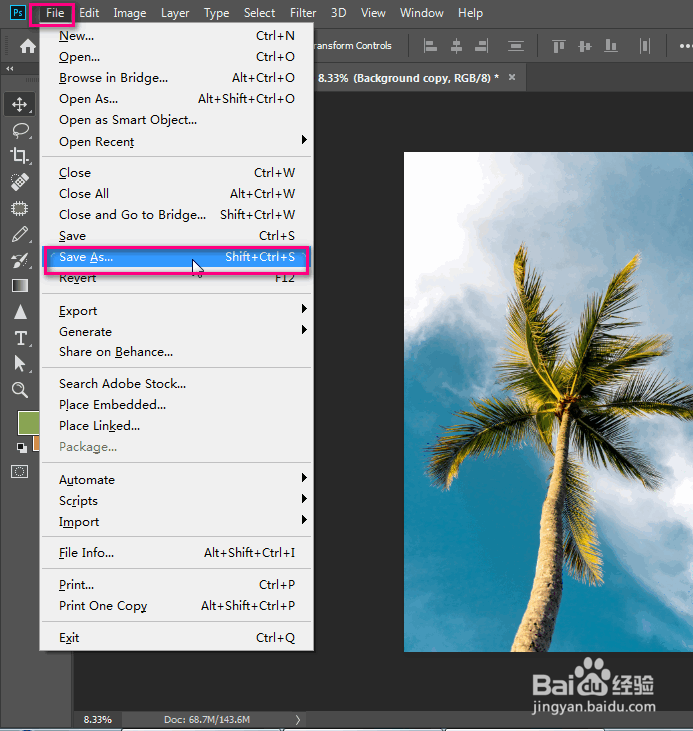
2、写好文件位置,保存类型建议为JPEG。最后点击保存。
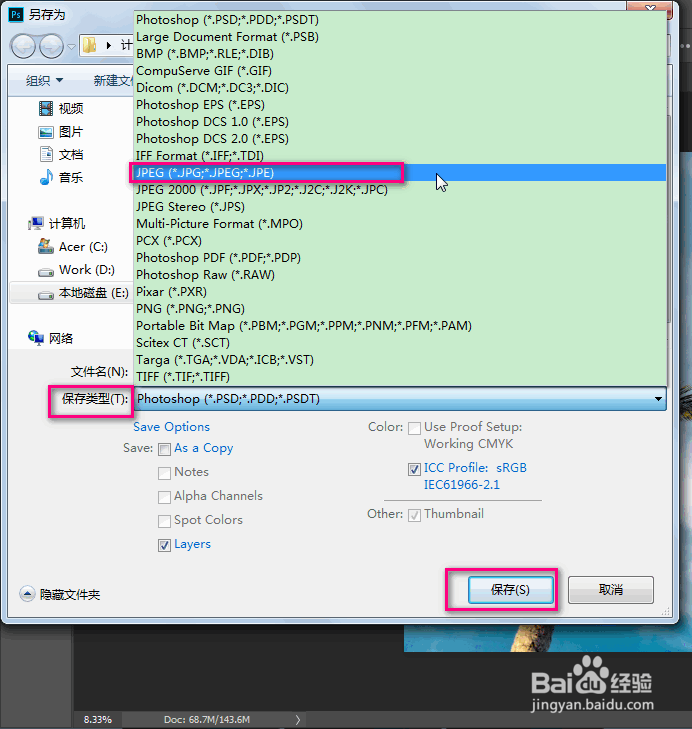
四、总结
1、 导入图片素材,复制图层;2. CTRL+T缩放图片;3. 保存为JPEG图片。